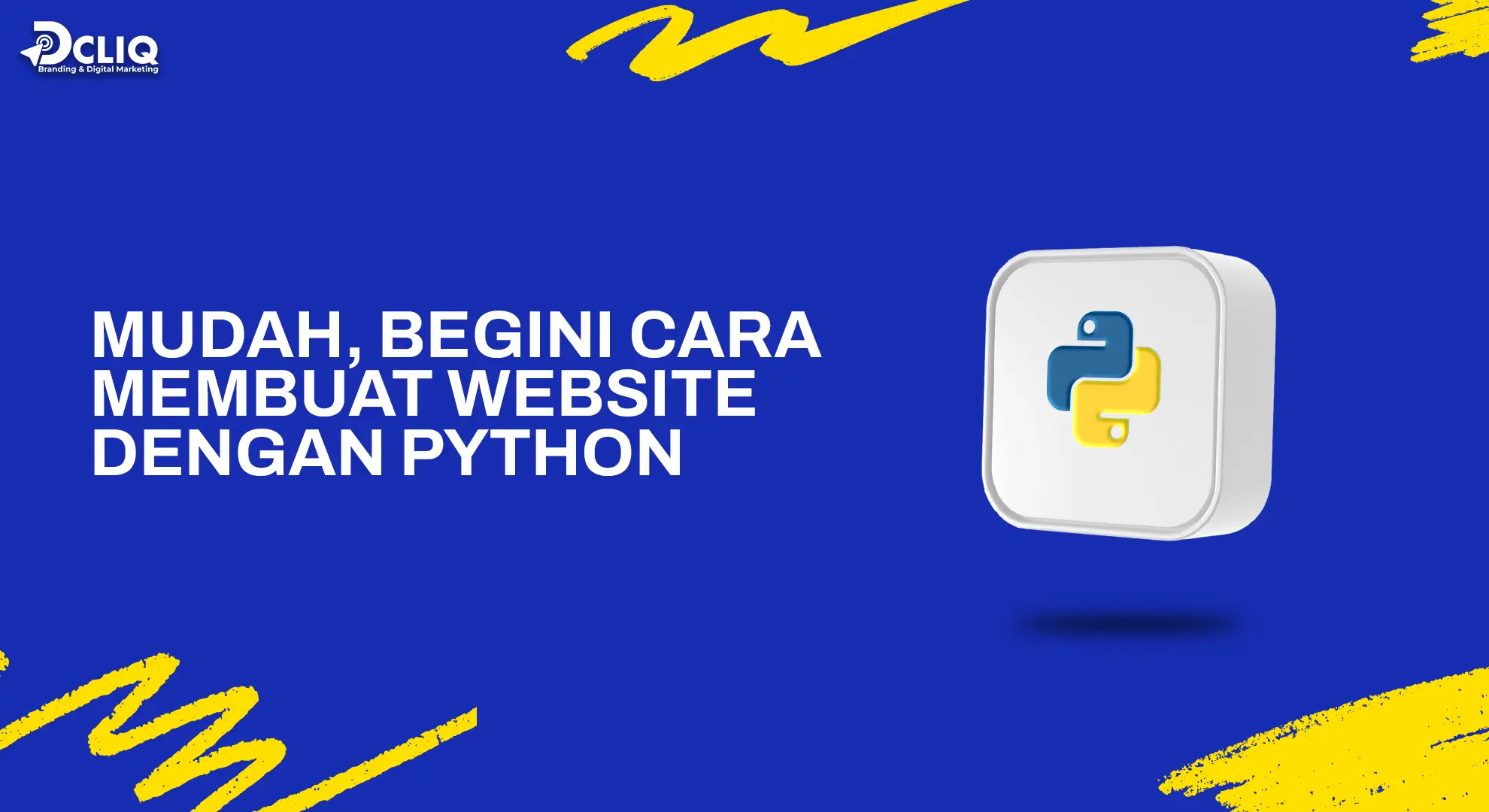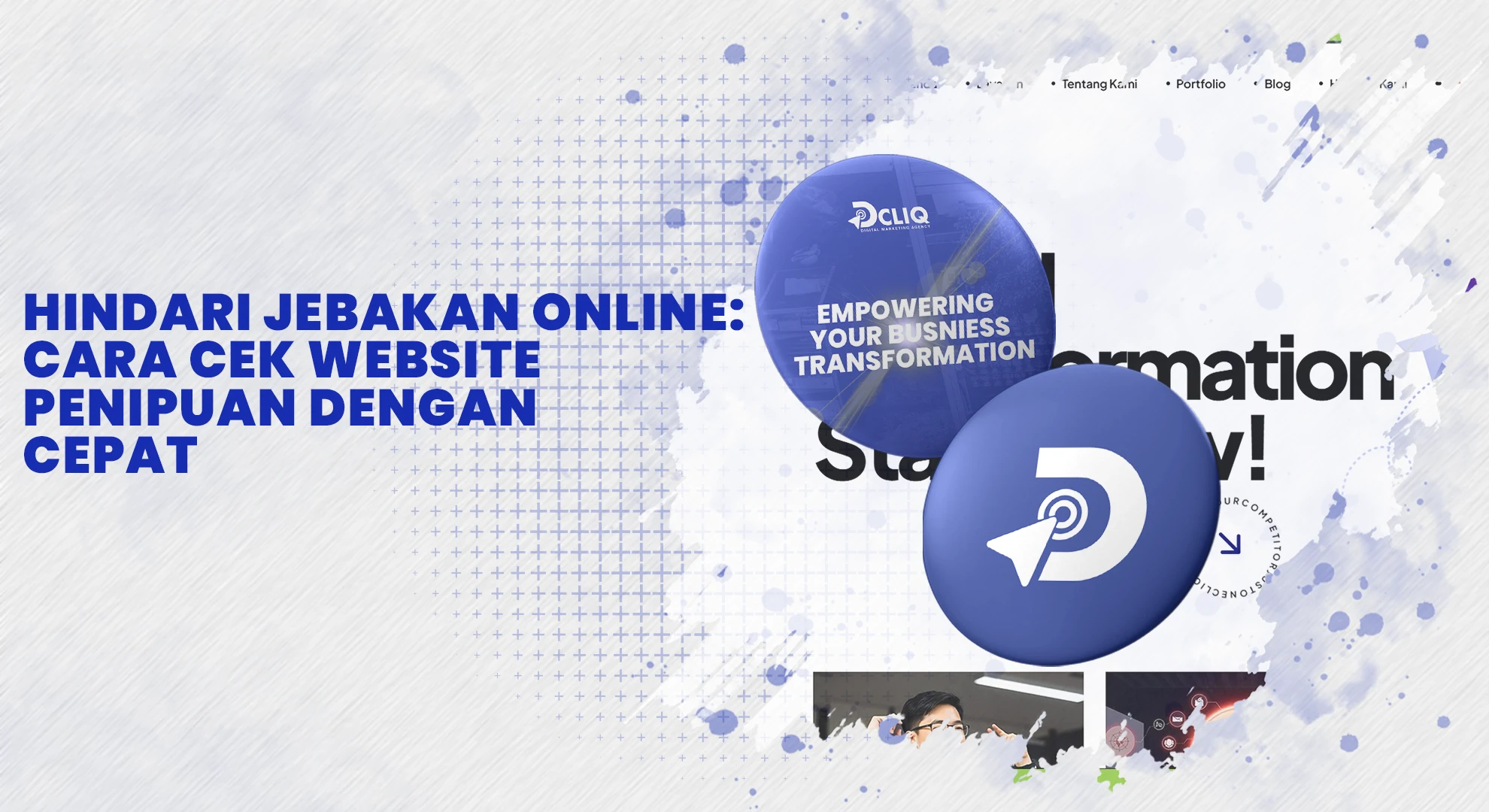22 May 2025
22 May 2025
Di tengah perkembangan dunia digital, memiliki toko online telah menjadi kebutuhan utama bagi para pelaku bisnis. Salah satu cara yang bisa kamu tempuh adalah membuat website dengan OpenCart. Platform ini dikenal sebagai CMS e-commerce open source yang ringan, fleksibel, serta ramah bagi pemula.
Melalui website berbasis OpenCart, kamu dapat dengan mudah mengelola katalog produk, pesanan pelanggan, hingga sistem pembayaran—semuanya tanpa harus memiliki kemampuan coding. Tak hanya itu, OpenCart juga menyediakan berbagai fitur unggulan yang bisa menunjang pertumbuhan bisnis online-mu.
Dalam artikel ini, kamu akan diajak mengenal lebih jauh tentang cara membuat website menggunakan OpenCart. Mulai dari penjelasan dasar mengenai platform ini, kelebihan yang ditawarkan, hingga persiapan instalasi yang perlu kamu ketahui. Dengan mengikuti panduan ini, kamu akan lebih siap untuk memulai toko online kamu sendiri.
Apa Itu OpenCart dan Kelebihannya
OpenCart adalah platform e-commerce open source berbasis PHP dan MySQL yang dirancang untuk memudahkan pembuatan dan pengelolaan toko online. Dengan interface yang sederhana, OpenCart memungkinkan pengguna untuk mengelola produk, pesanan, pelanggan, dan berbagai aspek toko online lainnya tanpa perlu keahlian teknis yang mendalam.
Beberapa kelebihan utama dari OpenCart meliputi:
1. Gratis dan Open Source
Kamu dapat mengunduh dan menggunakan OpenCart tanpa biaya lisensi.
2. Mudah Digunakan
Interface pengguna yang sederhana memudahkan pengelolaan toko online.
3. SEO Friendly
Fitur bawaan yang mendukung optimasi mesin pencari.
4. Multi-Store
Kemampuan untuk mengelola beberapa toko dari satu panel admin.
5. Dukungan Ekstensi
Tersedia ribuan ekstensi untuk menambahkan fitur tambahan sesuai kebutuhan.
Yang Dipersiapkan ketika Mau Instal OpenCart

Sebelum memulai proses instalasi, ada beberapa hal yang perlu kamu persiapkan untuk memastikan bahwa membuat website dengan OpenCart berjalan lancar. Persiapan ini meliputi pemilihan layanan hosting dan domain, serta penyiapan database MySQL.
Pilih Layanan Hosting dan Domain
Langkah pertama dalam membuat website dengan OpenCart adalah memilih layanan hosting yang andal dan sesuai dengan kebutuhan toko online kamu. Pastikan hosting yang kamu pilih mendukung PHP dan MySQL, serta memiliki uptime yang tinggi untuk memastikan toko online kamu selalu dapat diakses oleh pelanggan.
Kemudian, pilihlah nama domain yang mudah diingat dan mencerminkan bisnis kamu. Nama domain yang tepat akan membantu dalam membangun merek dan memudahkan pelanggan menemukan toko online kamu.
Menyiapkan Database MySQL
Jika sudah memilih hosting dan domain, langkah selanjutnya dalam membuat website dengan OpenCart adalah menyiapkan database MySQL. Database ini akan digunakan untuk menyimpan semua data toko online kamu, termasuk informasi produk, pelanggan, dan transaksi.
Untuk membuat database MySQL, ikuti langkah-langkah berikut:
1. Masuk ke cPanel hosting kamu.
2. Cari dan klik pada "MySQL Database Wizard".
3. Buat nama database baru dan klik "Next Step".
4. Buat pengguna database dengan nama pengguna dan kata sandi yang kuat.
5. Berikan semua hak akses kepada pengguna tersebut dengan mencentang "ALL PRIVILEGES".
6. Klik "Next Step" untuk menyelesaikan proses.
Cara Membuat Website dengan OpenCart
Setelah menyelesaikan instalasi, langkah berikutnya dalam membuat website dengan OpenCart adalah mengelola dan menyesuaikan toko online-mu. Proses ini mencakup pengaturan dasar, penambahan produk, serta konfigurasi cara pembayaran dan pengiriman. Dengan memahami langkah-langkah ini, kamu dapat memastikan toko online-mu siap digunakan dan memberikan pengalaman terbaik bagi pelanggan.
Instal Otomatis melalui Softaculous
Softaculous adalah auto-installer yang tersedia di sebagian besar layanan hosting populer. Fitur ini sangat membantu bagi kamu yang ingin membuat website dengan OpenCart secara cepat tanpa repot mengunggah file secara manual.
Langkah-langkah instalasinya adalah sebagai berikut:
1. Masuk ke cPanel akun hosting kamu.
2. Temukan ikon Softaculous Apps Installer dan klik.
3. Cari "OpenCart" pada kolom pencarian.
4. Klik "Install" pada hasil yang muncul.
5. Tentukan lokasi instalasi (misalnya di domain utama atau subfolder).
6. Masukkan informasi penting seperti nama toko, deskripsi, email admin, username, dan password.
7. Klik “Install” dan tunggu proses selesai.
Dalam hitungan menit, toko online berbasis OpenCart kamu sudah aktif dan siap digunakan. Cara ini sangat cocok jika kamu ingin langsung fokus ke pengelolaan toko tanpa repot urusan teknis.
Instal Manual
Cara manual cocok untuk kamu yang ingin kontrol penuh dalam proses membuat website dengan OpenCart. Meskipun membutuhkan sedikit pengetahuan teknis, langkah-langkahnya cukup terstruktur dan mudah dipahami jika diikuti dengan benar.
Berikut tahapannya:
1. Unduh file instalasi OpenCart dari situs resmi (https://www.opencart.com).
2. Ekstrak file ZIP di komputer kamu.
3. Gunakan FTP seperti FileZilla atau cPanel File Manager untuk mengunggah isi folder hasil ekstraksi ke direktori public_html.
4. Ubah nama file config-dist.php menjadi config.php, dan lakukan hal yang sama di folder admin.
5. Akses URL domain kamu lewat browser untuk memulai instalasi.
6. Ikuti wizard instalasi seperti sebelumnya (license, requirement check, konfigurasi database, buat akun admin).
7. Setelah instalasi selesai, hapus folder install dari server.
Instal manual memberikan fleksibilitas dalam pengaturan dan bisa membantu kamu lebih memahami sistem kerja dari OpenCart secara keseluruhan. Cocok buat kamu yang ingin membangun website e-commerce dengan pondasi teknis yang solid.
Konfigurasi Awal Website OpenCart

Jika sudah berhasil menyelesaikan instalasi, langkah berikutnya dalam membuat website dengan OpenCart adalah melakukan konfigurasi awal toko online kamu. Konfigurasi ini mencakup pengaturan informasi toko, penambahan kategori, dan produk yang akan dijual. Langkah-langkah ini penting untuk memastikan toko online kamu siap digunakan dan memberikan pengalaman terbaik bagi pelanggan.
Mengatur Informasi Toko
Langkah pertama dalam membuat website dengan OpenCart adalah mengatur informasi dasar toko kamu. Informasi ini mencakup nama toko, alamat, email, nomor telepon, dan zona waktu. Untuk mengatur informasi toko, ikuti langkah-langkah berikut:
1. Masuk ke dashboard admin OpenCart kamu.
2. Klik menu "System" dan pilih "Settings".
3. Klik tombol "Edit" pada toko yang ingin kamu atur.
4. Pada tab "General", isi nama toko, pemilik toko, alamat, email, dan nomor telepon.
5. Pada tab "Local", atur negara, zona, bahasa, dan mata uang default toko kamu.
6. Klik "Save" untuk menyimpan perubahan.
Dengan mengatur informasi toko dengan benar, kamu memastikan bahwa pelanggan dapat menghubungi kamu dengan mudah dan toko online kamu sesuai dengan lokasi dan preferensi target pasar kamu.
Menambahkan Kategori dan Produk
Kemudian, langkah selanjutnya dalam membuat website dengan OpenCart adalah menambahkan kategori dan produk. Kategori membantu mengorganisir produk kamu, sehingga memudahkan pelanggan dalam mencari produk yang mereka inginkan. Berikut langkah-langkah untuk menambahkan kategori:
1. Di dashboard admin, klik menu "Catalog" dan pilih "Categories".
2. Klik tombol "Add New" untuk membuat kategori baru.
3. Pada tab "General", isi nama kategori, deskripsi, meta tag title, meta tag description, dan meta tag keywords.
4. Pada tab "Data", tentukan induk kategori (jika ada), SEO keyword, gambar kategori, urutan tampilan, dan status.
5. Klik "Save" untuk menyimpan kategori baru.
Setelah kategori dibuat, kamu dapat menambahkan produk ke dalam kategori tersebut. Berikut langkah-langkah untuk menambahkan produk:
1. Di dashboard admin, klik menu "Catalog" dan pilih "Products".
2. Klik tombol "Add New" untuk menambahkan produk baru.
3. Pada tab "General", isi nama produk, deskripsi, meta tag title, meta tag description, dan meta tag keywords.
4. Pada tab "Data", isi model produk, SKU, harga, jumlah stok, status, dan lainnya.
5. Pada tab "Links", pilih kategori tempat produk akan ditampilkan.
6. Pada tab "Image", unggah gambar produk.
7. Klik "Save" untuk menyimpan produk baru.
Mengubah Tampilan dan Fungsi
Setelah menyelesaikan konfigurasi dasar, langkah berikutnya dalam membuat website dengan OpenCart adalah menyesuaikan tampilan dan menambahkan fungsionalitas tambahan. OpenCart menyediakan fleksibilitas tinggi melalui tema dan ekstensi yang dapat disesuaikan dengan kebutuhan bisnis kamu. Dengan menginstal tema baru, kamu dapat mengubah estetika toko online kamu, sementara ekstensi dan modul memungkinkan penambahan fitur seperti cara pembayaran, integrasi pengiriman, dan lainnya.
Memilih dan Menginstal Tema
Untuk memberikan tampilan yang menarik dan profesional pada toko online kamu, memilih tema yang sesuai sangat penting dalam proses membuat website dengan OpenCart.
Berikut langkah-langkah untuk menginstal tema baru:
1. Unduh file tema dari sumber terpercaya, biasanya dalam format .ocmod.zip.
2. Masuk ke dashboard admin OpenCart kamu.
3. Navigasi ke menu Extensions > Extension Installer.
4. Klik tombol "Upload" dan pilih file tema yang telah diunduh.
5. Setelah proses upload selesai, navigasi ke Extensions > Extensions, lalu pilih "Themes" dari dropdown.
6. Temukan tema yang baru saja diinstal dan klik "Install".
7. Setelah terinstal, klik "Edit" untuk mengatur tema sebagai default dan sesuaikan pengaturannya sesuai kebutuhan.
Pastikan untuk selalu memeriksa kompatibilitas tema dengan versi OpenCart yang kamu gunakan dan lakukan backup sebelum menginstal tema baru.
Menambahkan Ekstensi dan Modul
Untuk menambahkan fitur tambahan pada toko online kamu, seperti cara pembayaran, integrasi pengiriman, atau tools pemasaran, kamu dapat menginstal ekstensi dan modul. Berikut langkah-langkah untuk menambahkan ekstensi:
1. Unduh file ekstensi dari sumber terpercaya, biasanya dalam format .ocmod.zip.
2. Masuk ke dashboard admin OpenCart kamu.
3. Navigasi ke menu Extensions > Extension Installer.
4. Klik tombol "Upload" dan pilih file ekstensi yang telah diunduh.
5. Setelah proses upload selesai, navigasi ke Extensions > Extensions, lalu pilih kategori ekstensi yang sesuai (misalnya, "Modules" atau "Payments").
6. Temukan ekstensi yang baru saja diinstal dan klik "Install".
7. Setelah terinstal, klik "Edit" untuk mengatur dan mengkonfigurasi ekstensi sesuai kebutuhan.
Beberapa ekstensi mungkin memerlukan pengaturan tambahan, seperti memberikan izin akses pada grup pengguna admin. Untuk melakukannya, navigasi ke System > Users > User Groups, pilih grup pengguna yang sesuai, dan tambahkan izin "Access" dan "Modify" untuk ekstensi yang baru diinstal.
Optimasi SEO dan Security
Setelah berhasil membuat website dengan OpenCart, langkah penting berikutnya adalah mengoptimalkan SEO dan meningkatkan keamanan toko online kamu. Optimasi SEO membantu meningkatkan visibilitas toko di mesin pencari, sementara langkah-langkah keamanan melindungi data pelanggan dan integritas situs dari potensi ancaman. Dengan kombinasi strategi SEO yang efektif dan praktik keamanan yang baik, kamu dapat memastikan toko online kamu tidak hanya mudah ditemukan oleh pelanggan, tetapi juga aman dari risiko keamanan.
Mengaktifkan SEO-Friendly URL
Salah satu langkah awal dalam optimasi SEO adalah mengaktifkan URL yang SEO friendly. Dengan membuat website dengan OpenCart yang memiliki SEO-friendly URL, kamu dapat meningkatkan peringkat toko online kamu di hasil pencarian.
Berikut langkah-langkah untuk mengaktifkannya:
1. Masuk ke dashboard admin OpenCart kamu.
2. Navigasi ke System > Settings, lalu klik "Edit" pada toko yang ingin kamu atur.
3. Pilih tab Server, kemudian setel opsi "Use SEO URLs" menjadi "Yes".
4. Simpan perubahan dengan mengklik tombol "Save".
5. Melalui File Manager atau FTP, ubah nama file htaccess.txt di direktori root menjadi .htaccess.
6. Pastikan setiap produk, kategori, dan halaman informasi memiliki SEO keyword yang unik.
Dengan langkah-langkah di atas, URL toko online kamu akan lebih bersih dan mudah diindeks oleh mesin pencari, seperti namadomain.com/produk-unggulan alih-alih index.php?route=product/product&product_id=123.
Mengamankan Website Kamu
Keamanan adalah aspek krusial dalam membuat website dengan OpenCart. Berikut beberapa langkah yang dapat kamu ambil untuk meningkatkan keamanan toko online kamu:
1. Hapus Folder Install
Setelah instalasi selesai, segera hapus folder install dari server untuk mencegah akses tidak sah.
2. Ganti Nama Folder Admin
Ubah nama folder admin menjadi nama unik untuk menyulitkan pihak yang mencoba mengakses area admin. Jangan lupa untuk memperbarui jalur di file admin/config.php sesuai dengan nama baru.
3. Gunakan .htaccess dan .htpasswd
Lindungi folder admin dengan menambahkan file .htaccess dan .htpasswd untuk membatasi akses hanya kepada IP tertentu dan menambahkan lapisan otentikasi tambahan.
4. Perbarui Secara Berkala
Pastikan OpenCart dan semua ekstensi yang digunakan selalu diperbarui ke versi terbaru untuk mendapatkan patch keamanan terbaru.
5. Gunakan SSL/HTTPS
Aktifkan SSL untuk mengenkripsi data yang dikirimkan antara server dan pengguna, meningkatkan kepercayaan pelanggan dan keamanan data.
6. Batasi Akses Admin
Buat akun admin terpisah dengan hak akses minimal yang diperlukan, dan nonaktifkan akun yang tidak digunakan.
7. Backup Rutin
Lakukan backup data secara rutin dan simpan di lokasi yang aman untuk memudahkan pemulihan jika terjadi insiden.
Cara Mengelola Toko Online dengan OpenCart

Lalu, dalam membuat website dengan OpenCart, langkah selanjutnya adalah mengelola toko online kamu secara efektif. Manajemen yang baik mencakup pengelolaan pesanan, pelanggan, serta analisis penjualan untuk memahami kinerja bisnis kamu. Dengan memanfaatkan fitur-fitur yang disediakan oleh OpenCart, kamu dapat memastikan operasional toko berjalan lancar dan efisien.
Mengelola Pesanan dan Pelanggan
Dalam proses membuat website dengan OpenCart, pengelolaan pesanan dan pelanggan merupakan aspek krusial. Untuk mengelola pesanan, ikuti langkah-langkah berikut:
1. Masuk ke dashboard admin OpenCart kamu.
2. Navigasi ke menu Sales > Orders.
3. Di sini, kamu dapat melihat daftar pesanan yang masuk.
4. Klik tombol "View" pada pesanan yang ingin kamu periksa.
5. Kamu dapat mengedit status pesanan, menambahkan catatan, atau mencetak faktur sesuai kebutuhan.
Untuk mengelola pelanggan:
1. Navigasi ke menu Sales > Customers.
2. Di sini, kamu dapat melihat daftar pelanggan yang terdaftar.
3. Klik tombol "Edit" pada pelanggan yang ingin kamu periksa atau ubah informasinya.
4. Kamu dapat mengubah informasi dasar, alamat, grup pelanggan, serta menambahkan poin hadiah atau transaksi manual.
Dengan pengelolaan yang tepat, kamu dapat meningkatkan kepuasan pelanggan dan efisiensi operasional toko online kamu.
Analisis dan Laporan Penjualan
Analisis penjualan adalah bagian penting dalam membuat website dengan OpenCart yang sukses. OpenCart menyediakan fitur laporan penjualan yang memungkinkan kamu untuk memantau kinerja toko. Berikut cara mengaksesnya:
1. Masuk ke dashboard admin OpenCart kamu.
2. Navigasi ke menu Reports > Sales > Orders.
3. Di sini, kamu dapat memfilter laporan berdasarkan tanggal, status pesanan, dan lainnya.
4. Laporan ini membantu kamu memahami tren penjualan, produk terlaris, dan area yang perlu ditingkatkan.
Untuk analisis yang lebih mendalam, kamu dapat mempertimbangkan untuk menginstal ekstensi tambahan seperti "Complete Sales Analytics Report" yang menyediakan visualisasi data penjualan dalam bentuk grafik dan memungkinkan analisis berdasarkan periode waktu tertentu.
Kesimpulan
Membangun website menggunakan OpenCart adalah pilihan cerdas bagi kamu yang ingin memiliki toko online yang profesional tanpa perlu menguasai aspek teknis secara mendalam. Dari memahami konsep dasar OpenCart, menyiapkan hosting dan database, melakukan instalasi baik secara otomatis maupun manual, hingga mengatur informasi toko dan menambahkan produk—semuanya bisa dilakukan dengan interface yang mudah dipahami.
Sesudah proses pembuatan selesai, kamu bisa mempercantik tampilan toko melalui pilihan tema, menambahkan fitur tambahan lewat ekstensi, serta mengoptimalkan SEO agar toko mudah ditemukan oleh calon pelanggan di mesin pencari. Keamanan juga bisa ditingkatkan untuk menjaga data pelanggan, sementara fitur pengelolaan pesanan, pelanggan, dan laporan penjualan menjadikan OpenCart sebagai platform yang mendukung operasional toko online secara menyeluruh.
Kalau kamu merasa prosesnya masih terasa rumit, kamu bisa mempertimbangkan untuk menggunakan jasa pembuatan website dari DCLIQ. Kami bantu kamu mulai dari instalasi OpenCart, desain tampilan yang sesuai brand, sampai optimalisasi SEO dan keamanan toko online kamu.
Sebagai digital agency, DCLIQ nggak cuma bikin website, tetapi juga bantu kamu membangun kehadiran online yang kuat. Dengan dukungan tim yang berpengalaman di bidang desain, konten, dan pemasaran digital, kami siap jadi partner tumbuhnya bisnismu di ranah e-commerce.